Guida rapida su come correggere l'errore 404 per i siti Web WordPress
Pubblicato: 2020-04-04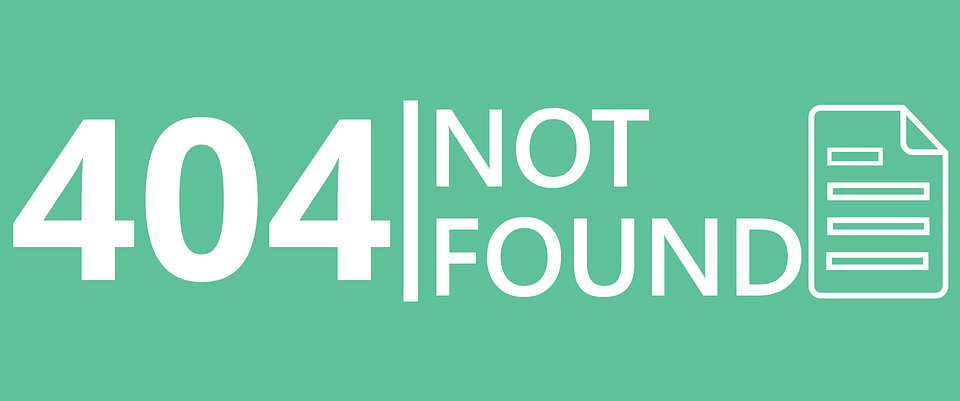
Il messaggio di errore 404 di WordPress è come una piaga per il tuo sito WordPress: un visitatore che lo sperimenta mentre è sul tuo sito Web è destinato a fuggire. Spesso si presenta come un messaggio "404 non trovato" o "pagina non trovata". Il modo in cui gestisci 404 problemi di WordPress non trovati sul tuo sito aiuta a determinare se i visitatori rimangono sul tuo sito Web o passano rapidamente alla concorrenza. Inoltre, potrebbe influenzare le classifiche SEO del tuo sito web.
Il messaggio di errore 404 non è peculiare di WordPress. È semplicemente un codice di errore standard (il server va bene) che significa che la pagina Web richiesta non può essere trovata e quindi sullo schermo del visitatore viene visualizzato un messaggio di errore o una pagina vuota. L'errore 404 a volte potrebbe verificarsi a causa di:
- Sono state apportate modifiche su un sito Web WordPress
- Un URL digitato in modo errato
- Problemi di memorizzazione nella cache
- Un problema con le impostazioni del server dei nomi di dominio (DNS).
- Aggiunti temi o plugin che hanno interferito con la tua configurazione.
Per correggere l'errore 404 di WordPress è solitamente un processo semplice. E ti dirò come puoi risolvere il problema in questa guida completa su come correggere l'errore 404 per i siti Web WordPress.
Correzione degli errori 404 di WordPress sui siti Web
Se in precedenza hai modificato l'URL di una pagina e ti ritrovi a fare clic su un collegamento di menu nel tuo sito Web o su un collegamento nella tua pagina/post e noti che porta a una pagina di errore 404, il primo passaggio per la risoluzione dei problemi è passare a Aspetto > Menu o quella pagina/post (modificandola nella dashboard di WordPress) che include il collegamento interrotto e corregge l'URL. Il modo per farlo è modificare il collegamento alla pagina/menu, copiare il nuovo URL e modificare le voci di menu e/o i collegamenti con quel nuovo URL. Se questo risolve il tuo problema, sei a posto. In caso contrario, continua a leggere.
A volte, un errore di pagina 404 non trovata scompare da solo. È probabile che accada quando l'errore è il risultato di un servizio scadente del tuo provider di hosting web. Quindi, prima di provare a utilizzare i metodi di risoluzione dei problemi in questa guida, è meglio iniziare con l'aggiornamento forzato del tuo sito (svuotando la cache del browser e aggiornandolo) e quindi concedere cinque o dieci minuti per risolvere il problema da solo.
Tuttavia, se il messaggio di errore 404 persiste per oltre dieci minuti, si potrebbe presumere che ci sia un problema di fondo con il tuo sito, pagina o URL WordPress. Stando così le cose, puoi andare avanti per provare le potenziali soluzioni dei messaggi di errore 404 di seguito:
- I tuoi Permalink WordPress devono essere reimpostati
Il più delle volte, il modo più rapido per correggere un errore 404 di WordPress è semplicemente salvare nuovamente i tuoi permalink. Questo perché una causa comune di 404 messaggi è il risultato di come WordPress genera i tuoi permalink. Quando configuri il tuo sito Web WordPress, sono disponibili diverse opzioni per consentirti di formattare i link di post e pagine.
Per salvare nuovamente o modificare i permalink sul tuo sito WordPress, dovrai accedere alla dashboard di WordPress e andare su Impostazioni > Permalink . Quindi, scorri verso il basso e tocca il pulsante Salva per aggiornare il tuo WordPress con le impostazioni corrette. Dopo aver salvato una volta, fai di nuovo clic su Salva poiché di solito sono necessari 2 salvataggi per applicare le modifiche (potresti anche prendere l'abitudine di salvare i permalink due volte). Quando hai finito, prova ad accedere ai tuoi post per verificare se il problema dell'errore 404 è stato risolto.
In alternativa, se il salvataggio dei permalink non ha risolto il messaggio di errore 404, puoi provare a ripristinare i permalink manualmente. Per ripristinare manualmente i permalink in WordPress, accedi ai file del tuo sito WordPress tramite FTP. Una volta connesso all'FTP, cerca il file .htaccess nella root del tuo sito (/public_html) e poi procedi a modificarlo utilizzando il codice appropriato.
Il codice appropriato per un sito web dipende dal dominio del sito web, ad esempio:
- Un sito Web con il dominio principale : sito Web WordPress nel dominio principale, ad esempio www.xyz.com
- Un sito Web installato in un sottodominio: sito WordPress che è stato installato in un sottodominio, ad esempio blog.xyz.com
- Un sito Web in una sottodirectory: un sito WordPress registrato in una sottodirectory, ad esempio www.xyz.com/blog
Quando hai finito con la modifica del file e il caricamento del file .htaccess aggiornato, aggiorna la tua pagina e controlla i tuoi post e le tue pagine per vedere se l'errore di pagina 404 di WordPress è stato risolto.

- Disabilita il tema e i plugin di WordPress
A volte sul tuo sito Web WordPress vengono utilizzati temi e plug-in aggiuntivi per aumentare la funzionalità. Questi temi e plug-in possono influire sulla struttura dell'URL del sito se le impostazioni sono configurate in modo errato (o se ci sono problemi con quelle). Puoi correggere un errore 404 disabilitando il tema e i plug-in in due modi:
1. Quando hai accesso alla dashboard di WordPress:
Vai a Plugin nella tua dashboard. Quindi, esegui la seguente procedura per ciascuno dei plugin:
- Passa il mouse sopra il plug-in e fai clic sul pulsante Disattiva .
- Accedi al tuo sito per verificare se l'errore 404 è stato corretto.
- Se l'errore 404 persiste, riattiva il plugin che hai appena disabilitato.
- Quindi, passa al plug-in successivo e ripeti i passaggi 1 e 2 finché non trovi il plug-in difettoso.
Se hai disattivato tutti i tuoi plug-in e l'errore persiste, dovrai anche controllare il tuo tema attivo per assicurarti che non sia la causa del messaggio di errore 404 sul tuo sito. La disattivazione di un tema attivo è molto più veloce della disattivazione dei plug-in poiché c'è solo 1 tema attivo che devi verificare.
Puoi farlo andando nella scheda Aspetto > Temi e cambiando il tema attivo con un altro tema. Dopo averlo fatto, accedi alla tua pagina o ai tuoi post e quindi controlla se l'errore 404 di WordPress è stato corretto. Sebbene cambiare i temi di WordPress e configurare quello nuovo possa essere un po' complicato, ne vale la pena se il messaggio di errore 404 scompare. Puoi sempre assumere uno sviluppatore per sistemare il tuo tema preferito per te.
2. Quando non hai un modo per accedere alla tua dashboard
Se non hai accesso alla tua dashboard, un tema o plugin possono essere disabilitati manualmente tramite FTP. Per fare ciò, segui quanto segue:
- Accedi al tuo sito WordPress utilizzando FileZilla, WinSCP o qualsiasi altro client FTP.
- Passare alla directory public_html/wp-content .
- Dall'elenco delle cartelle, cerca le cartelle dei plugin e dei temi .
- Inizia con la cartella dei plugin . La cartella contiene cartelle individuali per ciascuno dei tuoi plugin WordPress installati.
- Inizia con la prima cartella. Fare clic con il pulsante destro del mouse su di esso, selezionare l'opzione Rinomina e modificare il nome della cartella in, ad esempio, se il plug-in è stato chiamato test, test.bak . Questo dovrebbe disabilitare il plugin.
- Accedi alla tua pagina o pubblica per vedere se il messaggio di errore 404 è stato cancellato. Assicurati di aggiornare le tue pagine alcune volte.
- In caso contrario, rinominare nuovamente la cartella con il nome originale.
- Passa alla cartella successiva e ripeti la stessa procedura per le restanti.
Se hai esaminato tutti i plug-in e il messaggio di errore persiste, puoi passare alla cartella dei temi . Trova il tema attivo, riconoscendone il nome, e disattivalo (WordPress selezionerà un tema predefinito che potrai modificare in seguito) rinominando la cartella, ad esempio, test.bak, quindi controlla la tua pagina per vedere se l'errore 404 ha cancellato.
Conclusione
Il messaggio di errore 404 di WordPress può compromettere la funzionalità del tuo sito Web e lasciare un impatto negativo sull'immagine del tuo marchio online. Pertanto, devi controllare regolarmente e assicurarti che non ci siano collegamenti interrotti ai tuoi post o alla tua pagina. Se non sei sicuro di averne qualcuno, assicurati di aver configurato Google Search Console poiché scansiona periodicamente il tuo sito e ti invia notifiche e-mail quando trova tali errori.
 This content has been Digiproved © 2020 Tribulant Software
This content has been Digiproved © 2020 Tribulant Software 